Win10我的电脑怎么找?Win10我的电脑查找方法
很多更新win10系统的小伙伴都想把我的电脑创建到桌面上,一般用英文或中文,中文很好设置,那么英文版怎么设置呢?今天小编整理了相关教程,让我们来看看。

找Win10我的电脑详细步骤
1、在系统左下角搜索框中搜索“我的电脑”
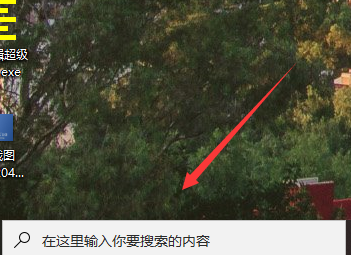
2、点击打开“此电脑”, 看到左侧有“此电脑”选项
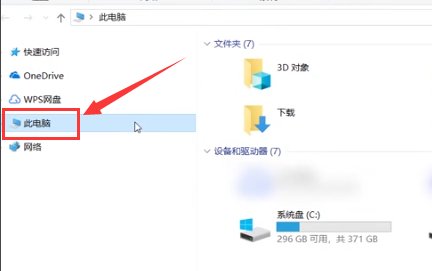
3、用鼠标按住拖动“此电脑”到桌面上
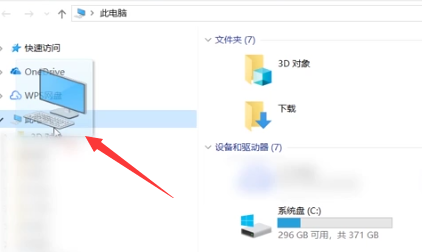
4、下次只要双击桌面上“此电脑”快捷方式即可。
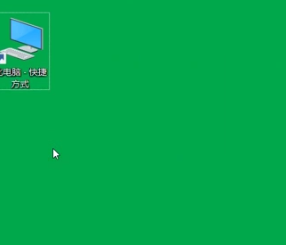
本站为您带来的找Win10我的电脑详细步骤就到这了,希望可以解决掉您的困惑。
相关文章
- Win10怎么清除设备搜索历史记录?
- win10电脑桌面图标左上角有个小框怎么去掉?
- win10我的电脑在哪里?win10我的电脑位置介绍
- win10我的电脑在哪里找出来?win10我的电脑找出教程
- win10为什么我的电脑重启了?win10我的电脑重启了怎么解决
- win10我的电脑怎么放在桌面
- win10我的电脑怎么放在桌面图文教程
- Win10怎么桌面显示我的电脑
- win10我的电脑打不开怎么办?win10我的电脑打不开解决方法
- win10我的电脑图标怎么调出来?
- 联想win10我的电脑在哪里?
- Win10我的电脑怎么放在桌面?Win我的电脑放桌面方法
- Win10我的电脑图标怎么调出来?Win10我的电脑图标调出来的方法教程
- win10我的电脑图标怎么调出来
- Win10桌面不断刷新闪屏无法操作怎么办?
- Win10休眠久了自动关闭程序怎么解决?
